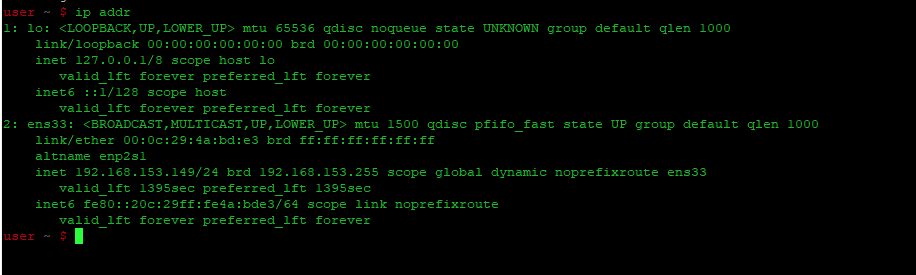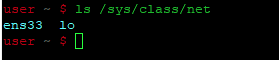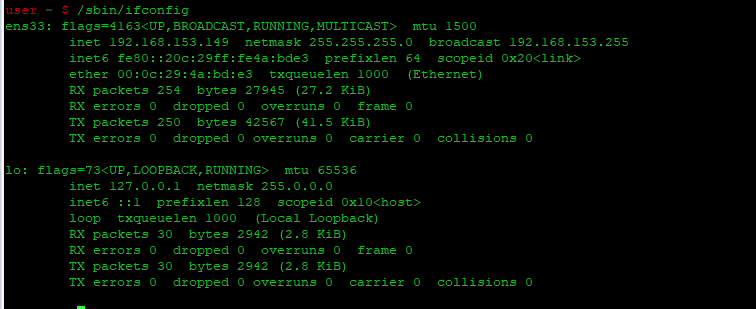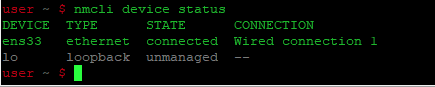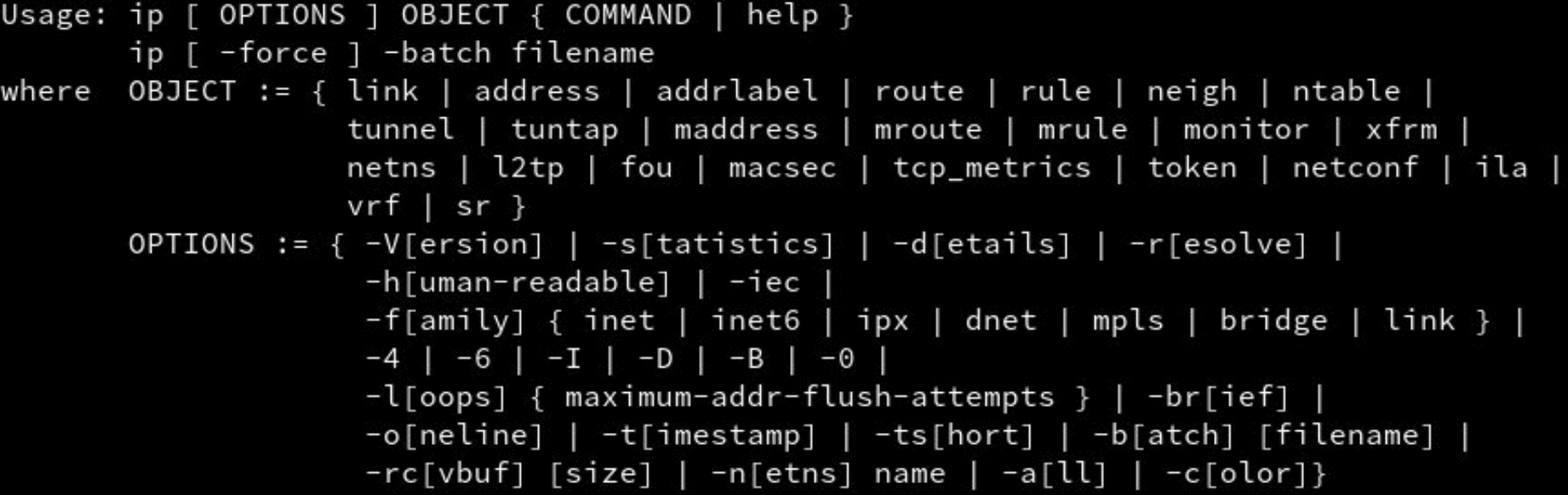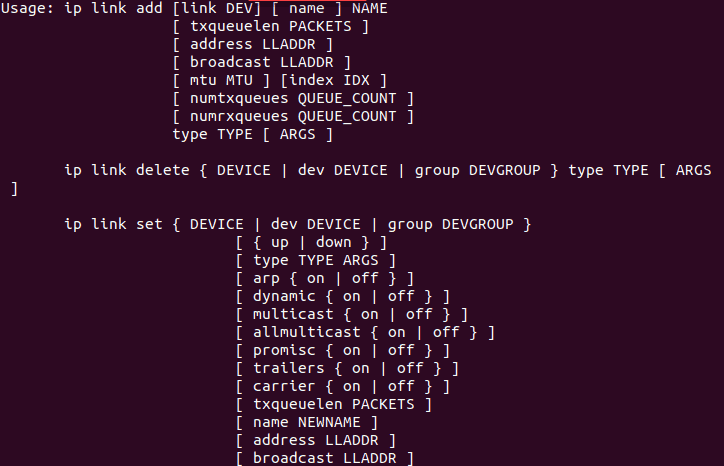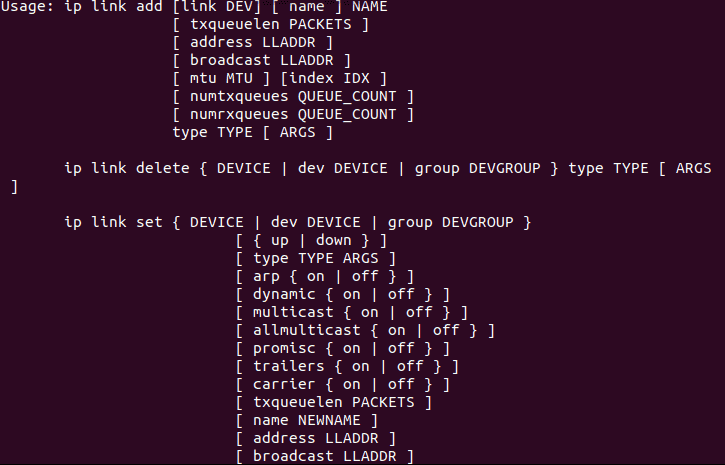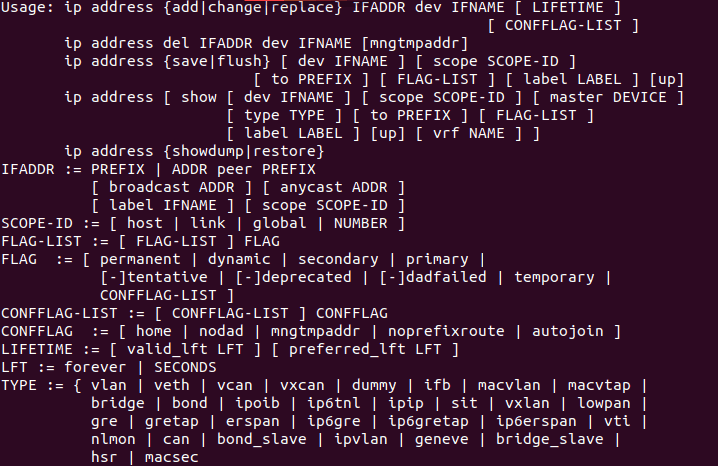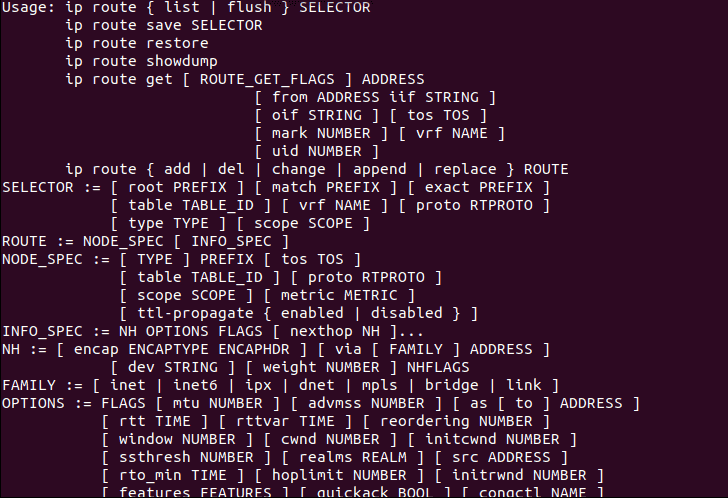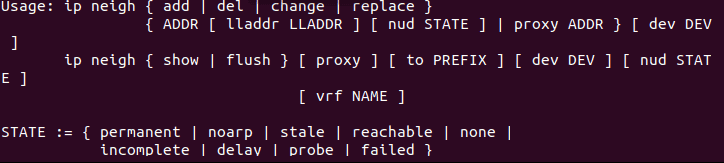- How can I find available network interfaces?
- 6 способов просмотреть список сетевых интерфейсов в Debian
- Вывод списка сетевых интерфейсов в Debian
- Использование команды ip
- Использование команды netstat
- Список сетевых интерфейсов с помощью файловой системы /sys
- Использование команды ifconfig
- Использование команды nmcli для списка сетевых интерфейсов
- Использование /proc/net/dev
- Заключение
- Похожие записи:
- Команда IP в Linux: руководство с примерами
- Как использовать команду ip
- Управление и отображение сетевых интерфейсов
- Получить информацию о сетевом интерфейсе
- Изменить статус сетевого интерфейса
- Мониторинг и управление IP-адресами
- Мониторинг IP-адресов
- Как добавить IP-адрес в Linux
- Управление и отображение таблицы IP-маршрутизации
- Показать таблицу маршрутизации IP
- Изменить таблицу IP-маршрутизации
- Отображение и изменение IP-записей соседей
- Отображение IP-адресов соседей
- Изменить IP-записи соседей
How can I find available network interfaces?
This is in regard to linux, but if anyone knows of a general *nix method that would be good. I booted a system yesterday with an ethernet cable plugged in. «NetworkManager» is not installed, so once it started I went to look for the name of the ethernet interface with ifconfig to start a DHCP client manually, but it did not show anything other than lo . The NIC was listed via lspci , and the appropriate kernel driver was loaded. The system normally uses wifi, and I could remember the interface name for that was wlan0 . When I tried ifconfig wlan0 up , wlan0 appeared. But the only ethernet interface names I could remember were eth[N] and em[N] — neither of which worked. This document refers to «predictable interface names» but does not do a good job of explaining what they might be in simple terms. It does refer to a piece of source code which implies the name in this case might be deduced from the the PCI bus and slot numbers, which seems like an unnecessarily complicated hassle. Other searching around led me to believe that this might be determined by systemd in conjunction with udev , but there are almost 100 files in /usr/lib/udev/rules.d and spending an hour trying to determine where (and if) there’s a systemd config file for this also seems ridiculous. It would also be nice to know for certain that they are available, not just how they might be named if they are, so I can rule out hardware problems, etc. Isn’t there a simple way to find the names of available network interfaces on linux?
In the question you state that you used ip link but then you accept an answer that suggests ip link show which does the exactly same thing. Why?
The manual pages for iproute2 are quite good nowadays, I guess you’re using and older version of the package.
6 способов просмотреть список сетевых интерфейсов в Debian
Сетевой менеджер часто оказывается в ситуациях, когда ему приходится изменять различные сетевые конфигурации. Для этого ему необходимо знать обо всех доступных сетевых интерфейсах в его системе. Поэтому в этой статье мы расскажем о методах, которые вы можете использовать для составления списка сетевых интерфейсов в Debian.
Вывод списка сетевых интерфейсов в Debian
Для вывода списка сетевых интерфейсов в Debian вы можете воспользоваться любым из шести методов, описанных ниже:
Использование команды ip
Чтобы составить список сетевых интерфейсов в Debian с помощью команды IP, вам нужно выполнить следующие шаги:
Запустите терминал в Debian 11 и введите в нём следующую команду, после чего нажмите клавишу Enter:
Как только эта команда будет успешно выполнена, вы сразу же сможете увидеть все ваши сетевые интерфейсы на терминале, как показано на следующем изображении:
Также вы можете ввести следующую команду в терминале и нажать клавишу Enter:
Вывод вышеупомянутой команды показан на рисунке ниже:
Использование команды netstat
Для получения списка сетевых интерфейсов с помощью команды netstat в Debian 11, вам нужно выполнить следующие шаги:
Прежде всего, вам нужно запустить терминал в Debian 11. После этого введите в терминале следующую команду и нажмите клавишу Enter:
Если при выполнении этой команды вы получите сообщение об ошибке, то, вероятно, вам нужно установить пакет net-tools перед выполнением этой команды. Это можно сделать, набрав в терминале следующую команду и нажав клавишу Enter:
sudo apt install net-toolsКак только команда netstat будет успешно выполнена, вы сможете увидеть все ваши сетевые интерфейсы на терминале, как показано на рисунке ниже:
Список сетевых интерфейсов с помощью файловой системы /sys
Чтобы составить список сетевых интерфейсов в Debian с помощью команды ls, вам нужно выполнить следующие шаги:
Запустите терминал в Debian и введите в нём следующую команду, после чего нажмите клавишу Enter:
В результате успешного выполнения этой команды на вашем терминале появится следующее сообщение:
Использование команды ifconfig
Для получения списка сетевых интерфейсов с помощью команды ifconfig в Debian, вам нужно выполнить следующие шаги:
Прежде всего, вам нужно запустить терминал в Debian. Затем введите в терминале следующую команду и нажмите клавишу Enter для её выполнения:
Как только эта команда будет успешно выполнена, вы сможете увидеть список всех ваших сетевых интерфейсов в терминале, как показано на рисунке ниже:
Использование команды nmcli для списка сетевых интерфейсов
Чтобы вывести список сетевых интерфейсов в Debian с помощью команды nmcli, вам нужно выполнить следующие шаги:
Запустите терминал в Debian и установите в нём Network Manager, набрав следующую команду и нажав клавишу Enter:
sudo apt install network-managerНаконец, выполните следующую команду в терминале и нажмите клавишу Enter:
Как только эта команда будет успешно выполнена, вы сможете увидеть все ваши сетевые интерфейсы на терминале, как показано на рисунке ниже:
Использование /proc/net/dev
Чтобы получить список сетевых интерфейсов с помощью команды cat в Debian, вам нужно выполнить следующие шаги:
Прежде всего, вам нужно запустить терминал в Debian 11. Затем введите в терминале следующую команду и нажмите клавишу Enter:
Результат выполнения этой команды показан на рисунке ниже:
Заключение
Следуя любому из методов, рассмотренных в этой статье, вы можете легко узнать все ваши сетевые интерфейсы. Все эти методы довольно просты и удобны для выполнения. Более того, они будут отлично работать в системах Debian.
Похожие записи:
Команда IP в Linux: руководство с примерами
Команда ip — это сетевой инструмент Linux для системных и сетевых администраторов. IP означает Интернет-протокол и, как следует из названия, инструмент используется для настройки сетевых интерфейсов. В старых дистрибутивах Linux использовалась команда ifconfig, которая работает аналогично. Однако ifconfig имеет ограниченный диапазон возможностей по сравнению с командой ip.
В этом руководстве мы рассмотрим все важные операции, которые команда ip может выполнять в Linux.

Как использовать команду ip
Команда ip имеет следующий синтаксис:
К объектам OBJECT (или подкомандам), которые вы будете использовать чаще всего, относятся:
- link (l) — используется для отображения и изменения сетевых интерфейсов
- address (addr/a) — используется для отображения и изменения адресов протокола (IP, IPv6)
- route (r) — используется для отображения и изменения таблицы маршрутизации
- neigh (n) — используется для отображения и управления соседними объектами (таблица ARP)
Они могут использоваться как в полной, так и сокращенной форме.
Есть много других доступных объектов и команд. Чтобы увидеть полный список, введите следующую команду:
Для выполнения команд вы можете использовать либо полную, либо сокращенную формы. Например, ip link и ip l будут давать одинаковые результаты.
При настройке сетевых интерфейсов вы должны запускать команды как пользователь root или пользователь с привилегиями sudo. В противном случае вы увидите сообщение RTNETLINK answers: Operation not permitted
Предупреждение: по умолчанию система не сохраняет изменения перманентно. После перезапуска Linux-сервера вновь измененное состояние будет потеряно. Есть два способа сделать ваши настройки постоянными: добавить команды в сценарий запуска или отредактировать дистрибутивные файлы конфигурации.
Управление и отображение сетевых интерфейсов
Вы можете получить список всех параметров команды link , набрав:
Получить информацию о сетевом интерфейсе
Чтобы увидеть информацию канального уровня обо всех доступных устройствах (у которых загружен драйвер), используйте команду:
1: lo: mtu 65536 qdisc noqueue state UNKNOWN mode DEFAULT group default qlen 1000 link/loopback 00:00:00:00:00:00 brd 00:00:00:00:00:00 2: eth0: mtu 1500 qdisc fq_codel state UP mode DEFAULT group default qlen 1000 link/ether 12:24:01:8c:67:45 brd ff:ff:ff:ff:ff:ff
Если вы хотите, чтобы команда отображала информацию для одного конкретного устройства, введите следующее:
Чтобы просмотреть статистику по всем сетевым интерфейсам (такие детали, как переданные или отброшенные пакеты или даже ошибки), используйте:
Вы также можете увидеть аналогичную информацию для отдельного сетевого интерфейса:
Если вам нужно больше подробностей, добавьте еще -s в синтаксис:
Чтобы увидеть список только работающих интерфейсов, используйте:
Изменить статус сетевого интерфейса
Если вы хотите включить сетевой интерфейс, используйте команду:
Отключите интерфейс, введя:
ip link set [interface] down
Команда ip link позволяет вам изменять очередь передачи, ускоряя или замедляя интерфейсы в соответствии с вашими потребностями и аппаратными возможностями.
ip link set txqueuelen [number] dev [interface]
Вы можете установить MTU (Maximum Transmission Unit) для улучшения производительности сети:
ip link set mtu [number] dev [interface]
Чтобы узнать все опции команды link, наберите:
Мониторинг и управление IP-адресами
Узнайте все команды address , набрав следующее:
Мониторинг IP-адресов
Выведите все устройства с помощью следующей команды:
Чтобы вывести список всех сетевых интерфейсов и связанных IP-адресов, используйте команду:
1: lo: mtu 65536 qdisc noqueue state UNKNOWN group default qlen 1000 link/loopback 00:00:00:00:00:00 brd 00:00:00:00:00:00 inet 127.0.0.1/8 scope host lo valid_lft forever preferred_lft forever 2: eth0: mtu 1500 qdisc fq_codel state UP group default qlen 1000 link/ether 51:55:07:8a:62:44 brd ff:ff:ff:ff:ff:ff inet 192.168.120.24/24 brd 192.168.120.255 scope global dynamic eth0 valid_lft 2900sec preferred_lft 2900sec inet6 fe80::5054:ff:fe8c:6244/64 scope link valid_lft forever preferred_lft forever
Вы также можете увидеть информацию об отдельной сети:
ip addr show dev [interface]
Чтобы получить список всех IPv4 адресов, используйте:
Чтобы получить список всех IPv6 адресов, используйте:
Как добавить IP-адрес в Linux
Добавьте IP-адрес в интерфейс с помощью команды:
ip addr add [ip_address] dev [interface]
Если указанный интерфейс не существует, отобразится сообщение: Cannot find device [interface]
Чтобы добавить два адреса на один интерфейс также используйте эту команду:
ip address add 192.168.1.41/24 dev eth0 ip address add 192.168.1.40/24 dev eth0
Если вам нужно добавить широковещательный (broadcast) адрес для интерфейса, используйте команду:
ip addr add brd [ip_address] dev [interface]
Чтобы удалить IP-адрес из интерфейса, выполните следующие действия.
ip addr del [ip_address] dev [interface]
Управление и отображение таблицы IP-маршрутизации
Просмотрите полный список команд ip route с помощью следующей команды:
Показать таблицу маршрутизации IP
Для просмотра всех записей в таблице маршрутизации используйте одну из следующих команд:
default via 192.168.1.1 dev eth0 proto dhcp src 192.168.1.241 metric 100 192.168.1.0/24 dev eth0 proto kernel scope link src 192.168.1.241 192.168.1.1 dev eth0 proto dhcp scope link src 192.168.1.241 metric 100
С помощью команд, приведенных выше, выходные данные отображают все записи маршрута в ядре. Если вам нужно сузить поиск, добавьте объект SELECTOR :
Чтобы просмотреть маршрутизацию для отдельной сети, используйте следующий синтаксис:
Изменить таблицу IP-маршрутизации
Чтобы добавить новую запись в таблицу маршрутизации, введите команду:
ip route add [ip_address] dev [interface]
Или вы можете добавить новый маршрут через шлюз, набрав:
ip route add [ip_address] via [gateway_IP]
Также команда позволяет добавить маршрут для всех адресов через локальный шлюз, добавив параметр default :
ip route add default [ip_address] dev [device] ip route add default [network/mask] via [gateway_IP]
Чтобы удалить существующую запись в таблице маршрутизации, используйте команды:
ip route del [ip_address] ip route del default ip route del [ip_address] dev [interface]
Отображение и изменение IP-записей соседей
При помощи команды ip neigh можно манипулировать таблицами ARP (Address Resolution Protocol). Это аналог команды arp
Для получения полного списка всех параметров команды neigh используйте:
Отображение IP-адресов соседей
Чтобы отобразить таблицы соседей, используйте следующую команду:
Выходные данные показывают MAC-адреса устройств, которые являются частью системы, и их состояние. Состояние устройства может быть:
- REACHABLE — означает валидную, достижимую запись до истечения таймаута.
- PERMANENT — означает постоянную запись, которую может удалить только администратор
- STALE — означает действительную, но недоступную запись
- DELAY — означает, что ядро все еще ожидает проверки из устаревшей записи
Изменить IP-записи соседей
Добавьте новую запись в таблицу с помощью команды:
ip neigh add [ip_address] dev [interface]
Или удалите существующую запись ARP:
ip neigh del [ip_address] dev [interface]